
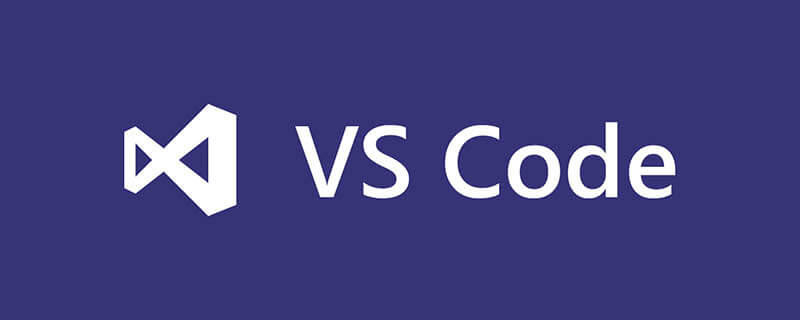
VSCode 上装一个插件:Debugger for Chrome
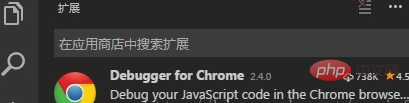
用VSCode装载项目
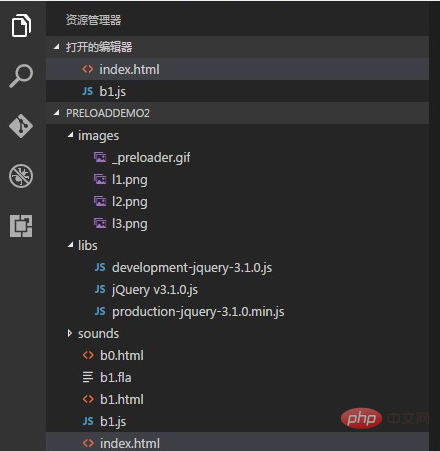
按F5,出现搜索框,选择 Chrome
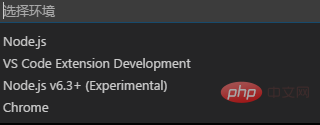
然后出现个配置的提示,并打开了launch.json这个文件
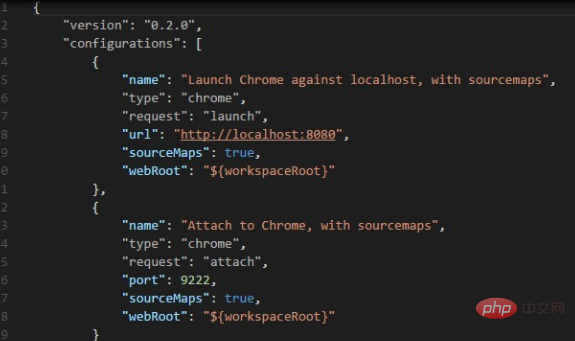
在这个文件里添加一段配置信息
{ "name": "使用本机 Chrome 调试", "type": "chrome", "request": "launch", "file": "${workspaceRoot}/index.html", // "url": "http://mysite.com/index.html", //使用外部服务器时,请注释掉 file, 改用 url, 并将 useBuildInServer 设置为 false "http://mysite.com/index.html "runtimeExecutable": "C:\\Program Files (x86)\\Google\\Chrome\\Application\\chrome.exe", // 改成您的 Chrome 安装路径 "sourceMaps": true, "webRoot": "${workspaceRoot}", // "preLaunchTask":"build", "userDataDir":"${tmpdir}", "port":5433 }
然后,更改调试方式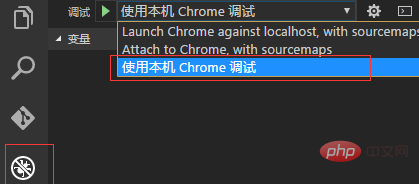
如图,选择左边的圆形按钮,然后出来这个调试配置管理界面,选择“使用本机 Chrome 调试”。
然后在项目的 js 处设置好断点,按 F5,就可以进行断点调试了。
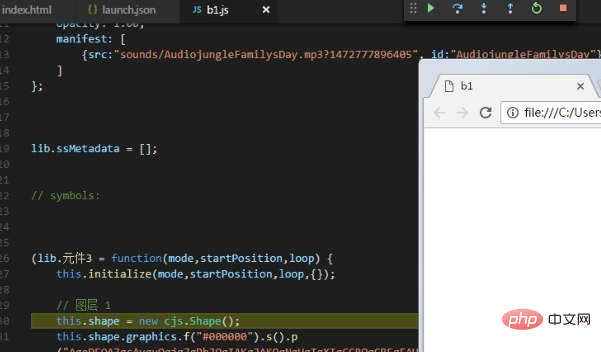
相关文章教程推荐:vscode教程
Atas ialah kandungan terperinci vscode断点调试js项目. Untuk maklumat lanjut, sila ikut artikel berkaitan lain di laman web China PHP!




